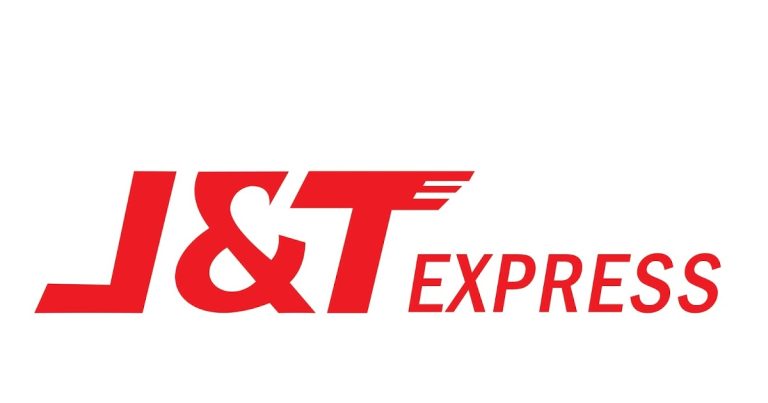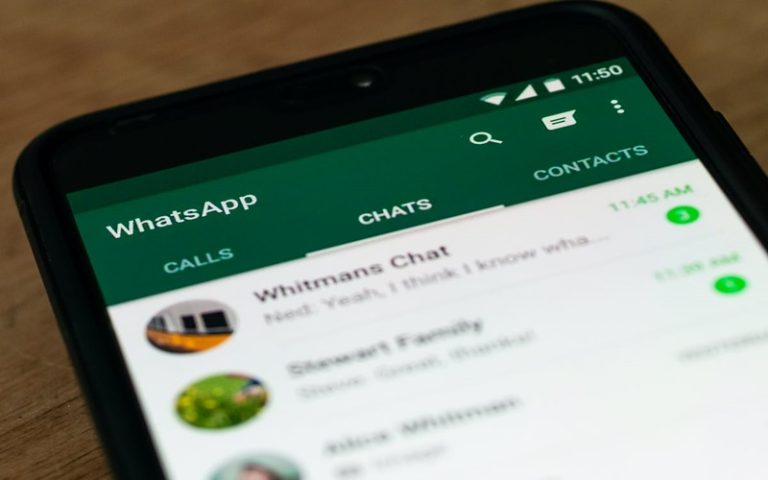Cara Import Preset Lightroom
Bagi siapa saja yang selalu editing gambar pasti akan menggunakan Adobe Lightroom untuk menambah kesan aesthetic dengan presetnya. Namun, bagaimana cara import preset Lightroom ke Android, PC dan iPhone? Tak sedikit orang bingung bahkan belum tahu tutorialnya.
Adobe Lightroom bisa dibilang sebagai salah satu tools editing penting supaya kamu bisa memaksimalkan hasil foto yang diabadikan ke gadget. Kamu bisa menambahkan efek sampai tone keren yang menarik sebelum diunggah ke media sosial.
Kini, siapa saja bahkan kamu sendiri mungkin sudah lumrah mengabadikan sesuatu yang menarik untuk diambil gambarnya ke smartphone. Tak heran hasil foto tersebut akan dinilai kurang aesthetic bila kamu belum memberi sentuhan efek atau tone yang keren.
Oleh karena itu, penggunaan Adobe Lightroom hampir tidak pernah dilewatkan semua orang yang sering swafoto setiap hari. Tak heran hasil editing foto mereka akan tampak lebih bagus dan menarik, sedangkan efeknya terlihat serasi dengan konsep dan lingkungan tempat foto tersebut diambil.
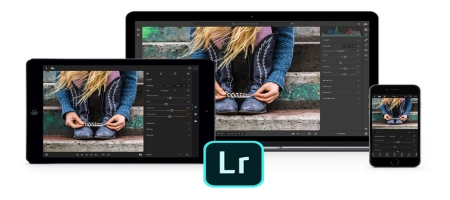
Daftar Isi
Apa itu Adobe Lightroom?
Adobe Lightroom merupakan sebuah program software fotografi yang dikembangkan Adobe System untuk Microsoft Windows serta Mac OS X. Software ini diciptakan untuk membantu semua fotografer dalam mengelola, melihat serta menyunting foto digital.
Software ini berbeda dengan Adobe Photoshop, sedangkan pemakaiannya lebih retouch foto dengan permainan warna yang variatif. Tak hanya itu, fiturnya beragam untuk menunjang kegiatan fotografi seperti editing warna, pembersihan objek foto sampai mendukung goto beresolusi tinggi yang dihubungkan ke kamera langsung.
Apa itu Preset?
Preset merupakan data berekstensi template yang menyimpan berbagai macam kumpulan rekaman history seperti pengaturan exposure, kontras, warna, clarity, saturation dan highlight yang sudah diatur secara maksimal untuk disimpan ke dalam folder khusus.
Rekaman yang sudah dibuat menjadi file preset bisa dipakai pada foto yang lain dengan menerapkan satu langkah, sekali klik tanpa setting dari awal. Ini sangat membantu para fotografer dalam melakukan post processing editing foto pasca pemotretan agar hasil jepretannya lebih sempurna.
Di samping itu, kalian juga bisa memilih dan menerapkan berbagai macam preset dari Lightroom dengan cepat. Kalian bahkan tidak perlu membuat ulang hasil tone terbaik untuk diterapkan ke foto pilihan. Simpan hasil tone yang sudah diciptakan untuk dipasang ke gambar terbaik sebelum benar-benar diunggah ke media sosial.
Bisakah Import Banyak File Preset Sekaligus?
Jawabannya adalah bisa. Kamu bisa menambahkan banyak file preset selama smartphone yang kamu gunakan mampu mengelolanya. Meski begitu, kami sarankan kamu harus memasukkan preset yang benar-benar dibutuhkan. Apabila preset yang dimuat terlalu banyak, aplikasi bakal lebih berat dan performanya menurun.
Cara Memasukkan Preset Lightroom File .XMP
- Pastikan kalian telah memiliki preset .XMP untuk Lightroom.
- Kemudian, masuk ke Pengelola File melalui smartphone kalian.
- Copy file preset .XMP kalian ke Penyimpanan Internal -> Android -> Data -> com.adobe.irmobile -> Files -> CarouselDocuments -> 000000000xxx -> Profiles -> Settings -> UserStyle.
- Berikutnya, buka aplikasi Adobe Lightroom kalian.
- Silakan edit foto sesuai keinginan masing-masing.
- Pilih menu Preset.
- Preset baru bakal muncul dan bisa digunakan untuk semua foto yang bakal di edit.
Cara Memasukkan Preset Lightroom File .DNG
- Pertama, pastikan file preset kalian telah berformat .DNG.
- Apabila masih berformat RAR atau ZIP, ekstrak terlebih dulu.
- Buka aplikasi Adobe Lightroom melalui smartphone kalian.
- Kemudian, pilih atau tandai gambar bertuliskan RAW (gambar tersebut merupakan file preset .DNG sebelumnya)..
- Klik Tambah.
- Silakan kembali ke menu awal, pilih menu Semua Foto.
- Berikutnya, pilih gambar preset tadi.
- Pilih menu Edit.
- Silakan tekan logo titik tiga di samping kanan atas.
- Beri nama preset sesuai keinginan, klik tanda centang untuk mengakhiri prosesnya.
Cara Import Preset Lightroom
Kamu mungkin sempat kesulitan mengimpor beberapa preset ke smartphone atau PC. Namun, masalah ini bisa diatasi karena kami akan beritahukan cara import preset Lightroom dengan baik dan benar.
Secara umum menambahkan preset dari pengguna lain ke Adobe Lightroom pada smartphone kamu memang sangat mungkin dilakukan. Tak sedikit orang justru mengaku kesulitan bahkan belum paham prosedurnya. Padahal, kamu tidak perlu menggunakan aplikasi ketiga sedangkan proses importing nya bisa dilakukan dengan cepat dan mudah.
Jangan heran bahwa menambahkan preset dari pengguna lain ke diri kamu sendiri akan memudahkan proses pekerjaan editing untuk meningkatkan kualitas foto yang ditangkap dari kamera. Walaupun tutorialnya terkesan simpel, tapi banyak orang masih belum tahu tentang hal itu.
Maka dari itu, kami akan membantumu supaya bisa mengimpor beberapa preset terbaik untuk memaksimalkan hasil foto yang diambil dari kamera smartphone. Foto tersebut akan terlihat lebih keren dan dilirik banyak orang saat diunggah ke platform pribadimu.
Cara Import Preset Lightroom di Android
- Unduh file preset yang telah disediakan, ekstrak datanya dan simpan di folder yang diinginkan.
- Buka aplikasi Adobe Lightroom melalui smartphone Android kalian.
- Klik New Item.
- Pilih menu Album.
- Kemudian, beri nama pada album yang baru dibuat seperti “Preset”.
- Untuk menambahkan preset, klik Picture.
- Klik Device.
- Berikutnya, pilih folder preset yang telah kamu ekstrak sebelumnya.
- Klik Add.
- Silakan tentukan salah satu preset yang berada di albumnya, tekan titik tiga di samping kanan atas untuk menampilkan menu lainnya.
- Klik Copy Setting, tekan lagi dan masukkan foto atau gambar yang bakal di edit.
- Klik titik tiga di samping kanan atas, pilih menu Paste Setting untuk memasukkan preset pada foto yang sudah dipilih.
Cara Import Preset Lightroom di PC
- Buka aplikasi Adobe Lightroom melalui notebook atau PC kalian.
- Kemudian, import foto ke Lightroom untuk mengaktifkan Develop Mode.
- Untuk mengaktifkan Develop Mode, klik shortcut Ctrl + Shift + I melalui keyboard.
- Tunggu beberapa saat sampai muncul laman dimana foto kalian terdeteksi, pilih salah satu fotonya untuk di edit.
- Apabila fotonya sudah dipilih, klik Import dan foto akan langsung muncul di Library Lightroom.
- Berikutnya, klik + di samping kiri pada kolom preset.
- Pilih menu Import Presets.
- Cari lokasi penyimpanan file preset Lightroom yang bakal di import.
- Selanjutnya, klik file preset tersebut dan pilih menu Import.
Cara Import Preset Lightroom di iPhone
Bagi pengguna iPhone sebenarnya cara import preset Lightroom hampir sama dengan prosedur di Android. Namun, pengguna iPhone tidak bisamemakai preset Lr Format XMP. Maka dari itu, kamu bisa mengikuti panduan import preset DNG ke Lightroom yang bakal kami bahas selanjutnya melalui iPhone masing-masing.
Demikian pembahasan seputar cara import preset Lightroom yang perlu diperhatikan. Apabila kamu gemar fotografi maka bisa menerapkannya sesuai jenis gadget yang digunakan. Kamu juga perlu ekstrak file terlebih dulu (khusus pengguna iPhone) agar preset dapat diterapkan ke foto-foto pilihan.